SoapUI - Instalasi & Konfigurasi
SoapUI adalah alat lintas platform. Ini mendukung sistem operasi Windows, Linux, dan Mac.
Prasyarat
Processor - Prosesor 32-bit atau 64-bit 1GHz atau lebih tinggi.
RAM - RAM 512MB.
Hard Disk Space - Minimal 200MB ruang hard disk untuk instalasi.
Operating System Version - Windows XP atau lebih baru, MAC OS 10.4 atau lebih baru.
JAVA - JAVA 6 atau lebih baru.
Proses Download
Step 1- Buka www.soapui.org dan klik Unduh SoapUI.
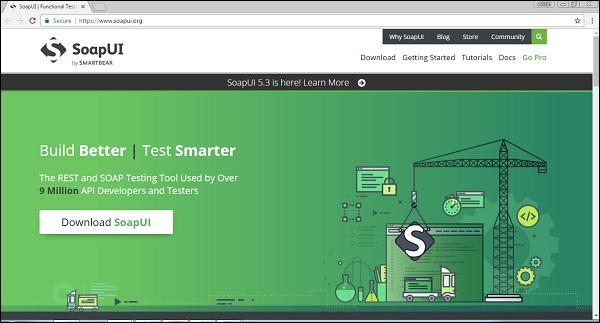
Step 2- Klik 'Get It' untuk mengunduh SoapUI Open Source. Ini akan mulai mengunduh file .exe 112MB di sistem. Tunggu hingga proses pengunduhan selesai.

Proses Instalasi
Step 1 - Setelah mendownload, jalankan file .exe sebagai "Run as administrator".
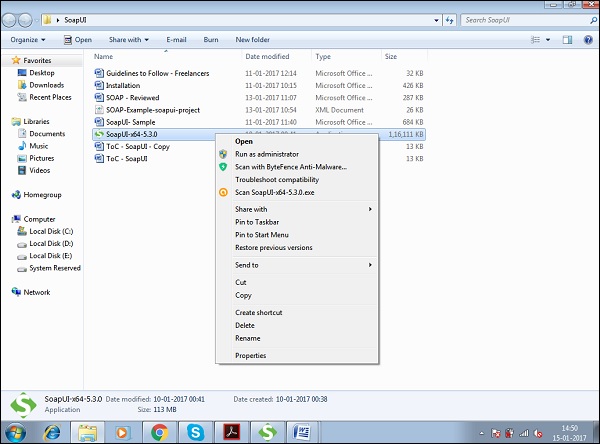
Windows akan memulai proses penyiapan seperti yang ditunjukkan pada gambar layar berikut.
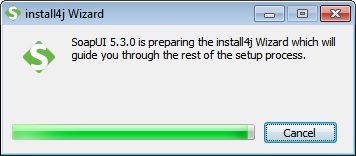
Step 2 - Setelah diatur, jendela proses menampilkan layar berikut, klik Berikutnya.
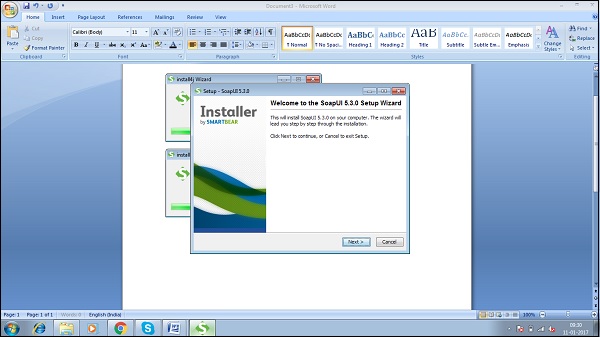
Step 3 - Terima perjanjian lisensi dan klik Berikutnya.

Step 4- Pilih direktori instalasi atau simpan sebagai jalur default yang dipilih oleh sistem. Klik Next.
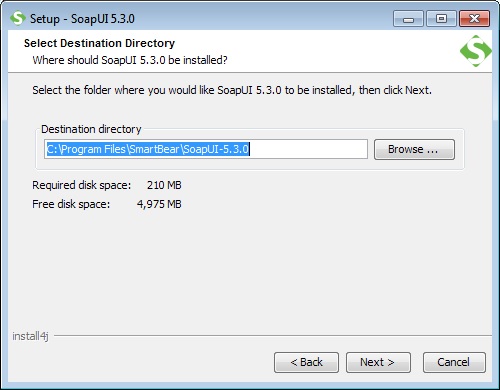
Step 5- Pilih komponen yang ingin Anda instal. Klik Next.
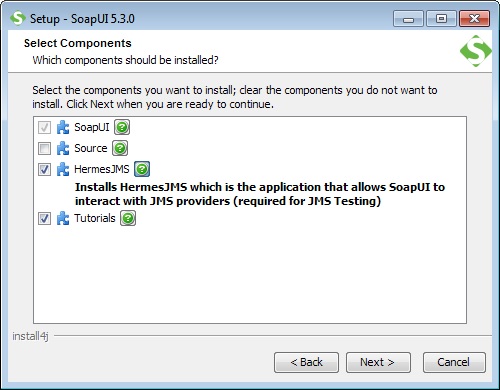
Step 6 - Terima Perjanjian Lisensi untuk HermesJMS dan klik Berikutnya.
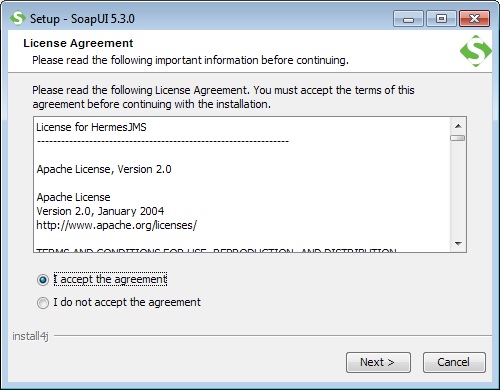
Step 7 - Pilih direktori target untuk menyimpan tutorial dan klik Next.
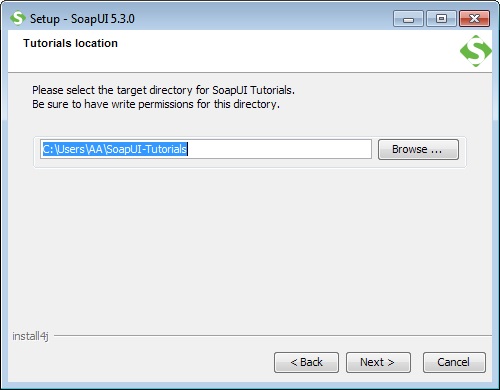
Step 8 - Pilih lokasi folder menu start atau biarkan lokasi default apa adanya dan klik 'Next'.
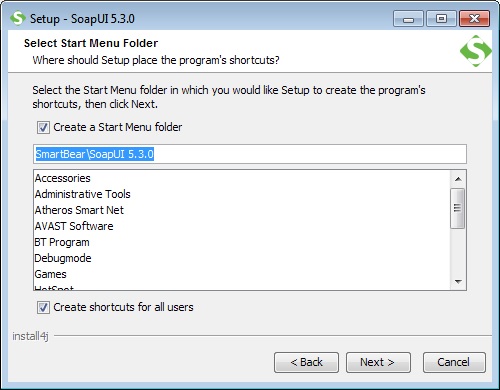
Step 9 - Aktifkan kotak centang 'buat ikon desktop' dan klik 'Berikutnya'.
Sekarang, penginstalan dimulai. Perlu waktu beberapa menit untuk menyelesaikannya.
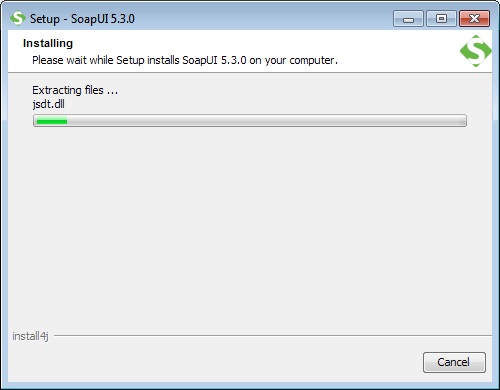
Step 10 - Setelah penginstalan selesai, klik Selesai di wisaya berikut.
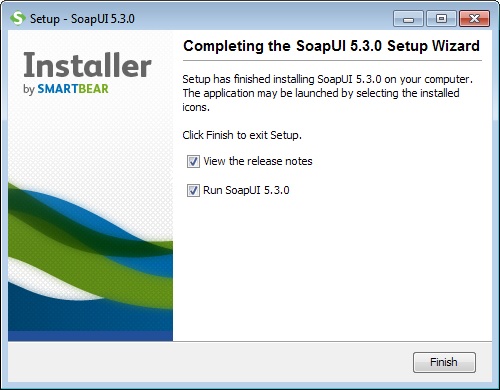
Setelah mengklik Selesai, SoapUI diluncurkan.
- Bilah menu
- Bilah alat
- Bilah Navigasi Proyek
- Properti Ruang Kerja
- Panel Log
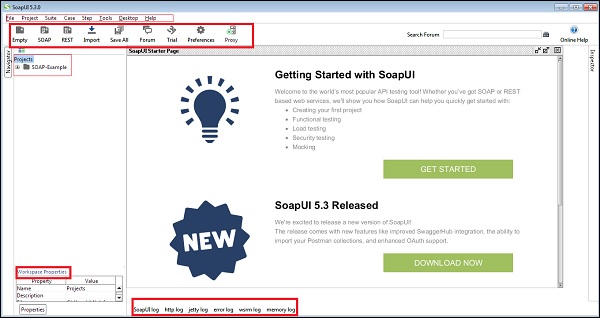
Proses Konfigurasi
Langkah pertama adalah membuat workspace yang bisa memuat banyak project.
Step 1 - Buka File → Ruang Kerja Baru.

Step 2 - Tambahkan nama ruang kerja dan klik OK.
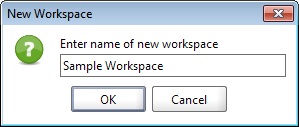
Step 3 - Sekarang, pilih jalur di mana ruang kerja xml akan disimpan.
Step 4 - Pilih jalur dan klik Simpan.
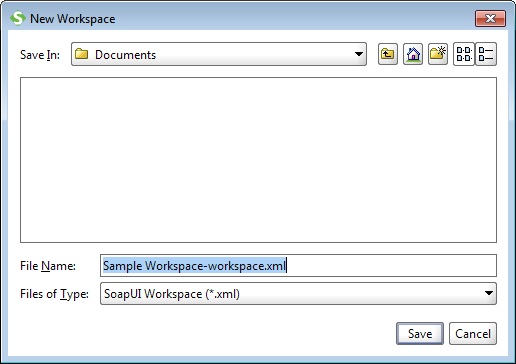
Ruang kerja dibuat seperti yang ditunjukkan pada tangkapan layar berikut. Properti ruang kerja juga dipamerkan.
